===商品企画・販売企画で成功に導く商品プロデュースを目指す有限会社クラフトワークのプロデューサー物欲ブログ===
CRAFTWORK Inc.
まとまっちゃいました
PowerBook G4と比べてみても・・・

見るからにコンパクトですね〜
これはこれは我ながらすばらしい組み合わせをいたしましたな〜
と、関心する前にiPadでキーボードを認識させなくてははじまりませんね。

設定>一般>Bluetooth
を選ぶとBluetoothの設定画面が現れます。
Bluetoothをオンにしてデバイスの窓のApple Wireless Keyboardに触れると・・・

「接続されました」
というメッセージが現れてあっけなく設定が完了!?
ちょっと不安になるくらいスムーズです。
これでiPadの欠点も克服できるかも??
今やiPadはTVを見ながらちょっと調べ物や一休みしてゲームなんていうリビングでの使い勝手がとても良くて、もう手放せない存在ですが・・・
使い込むと不便な点もわかってきます。
実はiPadのソフトウェアキーボードはホームページ上での書き込みに向いていないのです。
MACの場合には・・・

列が増えてくると窓の右にスクロールバーが現れます。
このバーをスクロールすることで文頭から文末まで簡単に文章の確認ができます。
ところがiPadはというと・・・
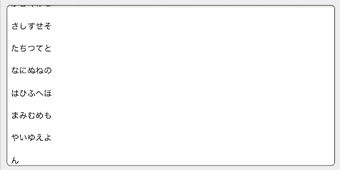
列が窓枠よりも増えてしまうとどんどん文字が上方に消えていきます。
スクロールバーがないので消えてしまった文字の確認や文章の修正ができなくなってしまいます。
困った〜
と思っている方は結構多いはずです。
そんな悩みを解決するのがApple Wireless Keyboard(なんかTV通販みたいな言い回しですね)! Bluetoothで接続するとiPadのソフトキーボードと自動的に切り替わるので書き込み時に画面上にソフトキーボードが出現することがなくなります。
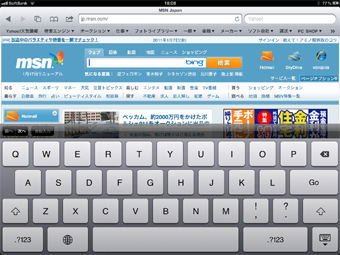
つまり横位置で使用すると画面の半分を占めるソフトキーボードが無くなるために広い画面で文字入力が可能になります。
ももちろん矢印キーで文字カーソルの移動ができるようになるので・・・
文章も文頭から

文末まで

自由に行ったり来たりできるようになります。
これができればiPadは我が家のリビングで王者に君臨できますね。
iPadはPowerBookとは違ってスイッチを入れるとすぐに起動してくれるのでとても便利♪
今までリビングで使っていたPowerBook G4は押し入れ送りかな?
かわいそ〜
だけど仕方ない。
おまけにiPadと合わせても・・・

その重量は・・・

なんと約1.2kgはかなり軽量。
PowerBook G4の約3kgから考えればiPadといっしょにApple Wireless Keyboardもバックに入れて持ち歩いてもいいかも♪
これはもうiPadのモバイル・キーボードに認定でしょう♪
チョベリグッ(古)♪









iphone ケース ディズニー ペア http://www.jewishchickenranchers.com/zear/Ylay-940.html